Агуулгын хүснэгт
Бэлдсэн уран бүтээлээ Adobe Illustrator дээр өндөр нарийвчлалтай jpeg хэлбэрээр хадгалах шаардлагатай байна уу? Энэ нь танд нэг минутаас бага хугацаа шаардагдах болно!
Би Adobe программ хангамж дээр найм гаруй жил ажилласан туршлагатай график дизайнер бөгөөд Adobe Illustrator (AI гэгддэг) нь өдөр тутмын ажилд хамгийн их ашигладаг программ юм.
Энэ нийтлэлд би Adobe Illustrator файлыг JPEG форматаар хэрхэн хурдан хадгалахыг харуулах болно.
Хэрэв та Illustrator программыг анхлан суралцагч бол jpeg файлыг хадгалахыг оролдсон байх. Save As сонголтоос. AI-ийн өгөгдмөл формат нь ai, pdf, svg гэх мэт. Гэсэн хэдий ч JPEG нь тэдгээрийн нэг биш юм.
Тэгвэл та файлыг JPEG форматаар хэрхэн хадгалах вэ? Үнэн хэрэгтээ та доорх алхмуудыг дагаж тэдгээрийг экспортлох хэрэгтэй болно.
Эхлээд эхэлцгээе.
Тэмдэглэл: энэ заавар нь зөвхөн Adobe Illustrator CC (Mac хэрэглэгчид) зориулагдсан болно. Хэрэв та Windows үйлдлийн системтэй компьютер дээр байгаа бол дэлгэцийн агшин өөр харагдах боловч алхамууд нь ижил байх ёстой.
Алхам 1: Файл > Экспорт хийх > Экспорт хийх руу очно уу.
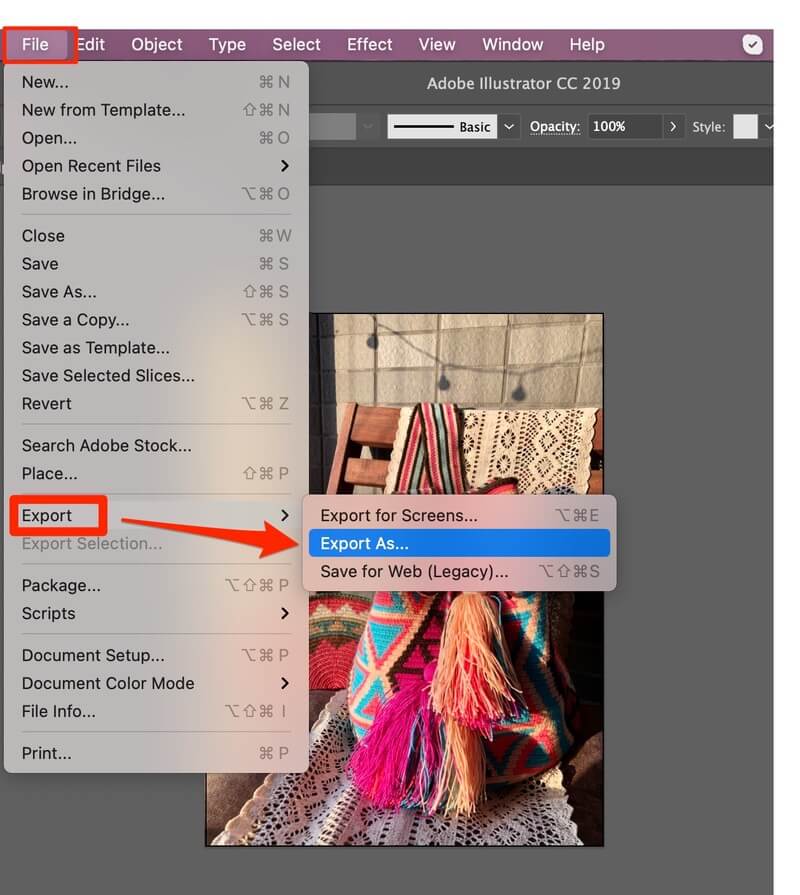
Алхам 2: Файлынхаа нэрийг Хадгалах хэлбэрт бичээд Формат JPEG (jpg)-г сонгоно уу. ) .
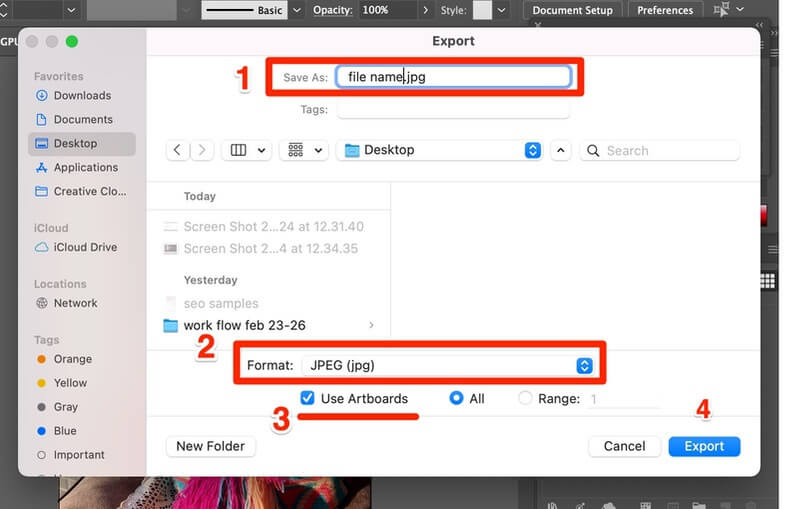
Алхам 3: Уран хавтанг ашиглах гэснийг шалгаад (Та Бүгд эсвэл Муж -г сонгож болно) болон Үргэлжлүүлэхийн тулд -г экспортлох товчийг дарна уу.
Заримдаа та зөвхөн тодорхой ажлын самбарыг экспортлох шаардлагатай байж болох бөгөөд энэ тохиолдолд Муж талбарт ажиллах самбарынхаа дугаарыг бичнэ үү. экспортлохыг хүсч байна. ХэрэвТа хэд хэдэн Artboards-ийг экспортлох хэрэгтэй, жишээлбэл, Artboards 2-3-аас, дараа нь Range хайрцагт: 2-3 бичээд Экспорт дээр дарна уу.

Тэмдэглэл: дараагийн алхам руу шилжихийн өмнө Зурлах самбар -ыг харцгаая. Та ямар Artboard Муж -ыг экспортлохыг хүсч байгаагаа яаж мэдэх вэ? Өөрийн AI файл дотроос Artboards panel -г олоорой, Муж нь эхний баганад тоо (1,2,3) (улаанаар тэмдэглэгдсэн).

4-р алхам: Уран бүтээлээс хамааран Өнгөний загвар -г сонгоно уу. Ихэнх тохиолдолд хэвлэх -д CMYK өнгөний тохиргоог, дэлгэц -д RGB өнгөний тохиргоог сонгоно.
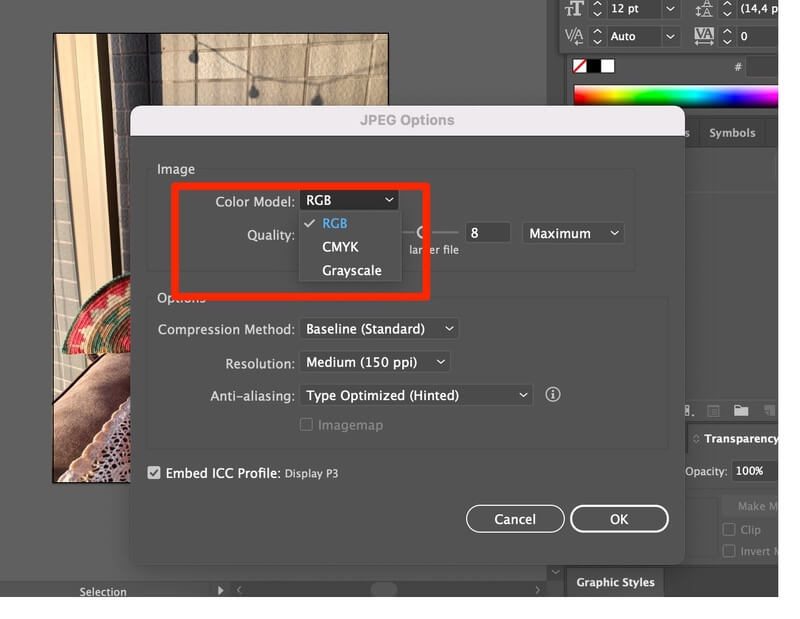
Зөвлөгөө: та RGB болон CMYK хоёрын ялгааг эндээс мэдэж болно.
Алхам 5: Өөрийн зургийн чанарыг (нарийн нягтрал) сонгоно уу.

- Хэрэв та зургийг дэлгэцэнд эсвэл вэбд ашиглаж байгаа бол 72 ppi зүйтэй байх ёстой.
- Хэвлэхийн тулд та өндөр нарийвчлалтай (300 ppi) зураг авахыг хүсч байгаа байх.
- Мөн таны хэвлэх зураг том бөгөөд энгийн үед 150 ppi г сонгож болно, гэхдээ 300 ppi дэмжтэй.
Алхам 6: OK дээр дарснаар бүх зүйл бэлэн боллоо.
ӨӨ! Та AI файлаа JPEG хэлбэрээр хадгаллаа!
Нэмэлт зөвлөмжүүд
Та Adobe Illustrator файлыг JPEG рүү экспортлохоос гадна PNG, BMP, CSS, Photoshop (psd) зэрэг бусад форматаар хадгалах боломжтой.TIFF (tif), SVG (svg) гэх мэт.

Төгсгөлийн үгс
Харна уу? Adobe Illustrator файлыг jpeg хэлбэрээр хадгалах нь маш хялбар бөгөөд хурдан юм. Энэ нийтлэл нь таны зураг хадгалах асуудлыг шийдвэрлэхэд тусалсан гэж найдаж байна. Хэрэв танд энэ явцад ямар нэг асуудал байгаа бол эсвэл өөр гайхалтай шийдлийг олох юм бол доор сэтгэгдэл үлдээгээрэй.
Ямар ч тохиолдолд би тэдний талаар сонсох дуртай.

